台式电脑连接远程服务器的步骤是什么?
游客 2025-04-19 13:20 分类:网络常识 22
在当今信息高速发展的时代,远程访问服务器已成为日常工作和生活中不可或缺的一部分。无论是出于维护网站、管理数据库,还是远程办公的需要,了解如何在台式电脑上连接远程服务器都显得尤为重要。本文将详细介绍台式电脑连接远程服务器的步骤,帮助您轻松实现远程操作。
第一部分:了解远程连接的基础知识
在正式介绍操作步骤之前,让我们先来了解一些远程连接的基础知识。远程连接指的是通过网络,从一台电脑(客户端)访问并控制另一台电脑(服务器端)。最常见的远程连接协议是远程桌面协议(RemoteDesktopProtocol,简称RDP)。通过RDP,您可以在台式电脑上使用远程桌面连接工具连接到远程服务器,进而执行操作。
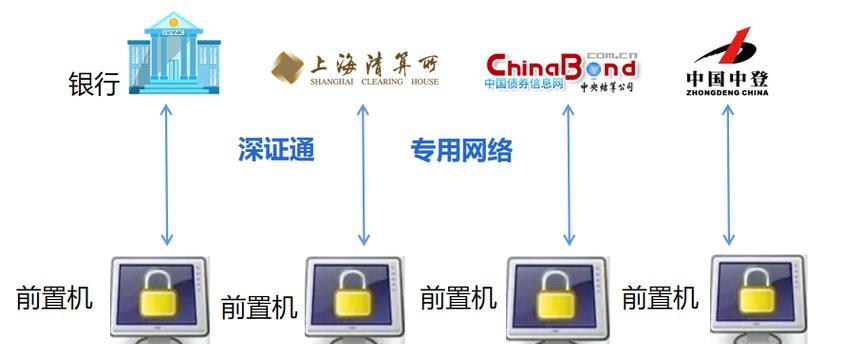
第二部分:准备工作
准备远程服务器
确认远程服务器已安装操作系统,如WindowsServer、Linux等。
确保远程服务器已开启远程桌面功能。对于Windows系统,可以在系统属性的远程选项中设置;对于Linux系统,通常需要使用SSH服务。
准备客户端设备
确保您的台式电脑已连接到互联网。
确定您有远程服务器的IP地址以及登录凭证(用户名和密码)。
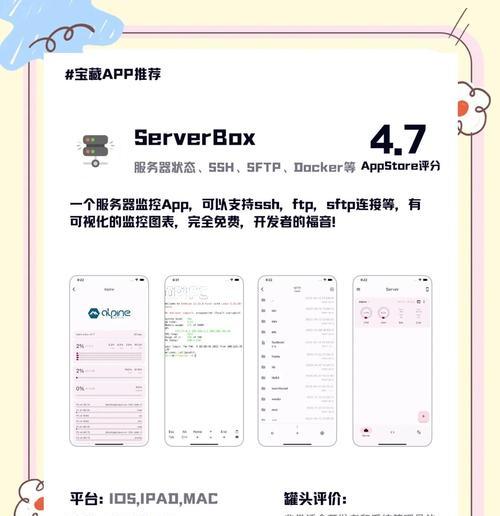
第三部分:连接远程服务器的详细步骤
步骤1:安装远程连接软件
您需要在台式电脑上安装一款远程连接工具,常见的有:
Windows自带的远程桌面连接客户端。
适用于Windows、Mac、Linux的第三方远程桌面连接软件,如TeamViewer、ChromeRemoteDesktop等。
步骤2:打开远程连接客户端
打开您选择的远程连接工具。以Windows自带的远程桌面连接为例,您可以在开始菜单中找到“远程桌面连接”,或者直接在搜索栏中输入“远程桌面连接”并打开。
步骤3:配置远程连接参数
在远程桌面连接的窗口中,您需要填写远程服务器的IP地址或名称。接着,设置合适的分辨率以确保显示效果。如果您的远程服务器设置了连接端口不是默认的3389,还需要在选项中进行调整。
步骤4:输入登录凭证
在远程桌面连接窗口中,点击“显示选项”,然后在“常规”标签页中输入您的用户名和密码。如果需要,还可选择“允许我保存凭证”以便下次连接时自动登录。
步骤5:连接远程服务器
一切配置妥当后,点击“连接”按钮。这时,您可能会看到提示“身份验证”信息,选择接受或允许。之后,远程服务器的桌面将会显示在您的台式电脑屏幕上。
步骤6:开始远程操作
连接成功后,您就可以像操作本地电脑一样操作远程服务器。您可以进行文件管理、安装软件、配置系统设置等操作。
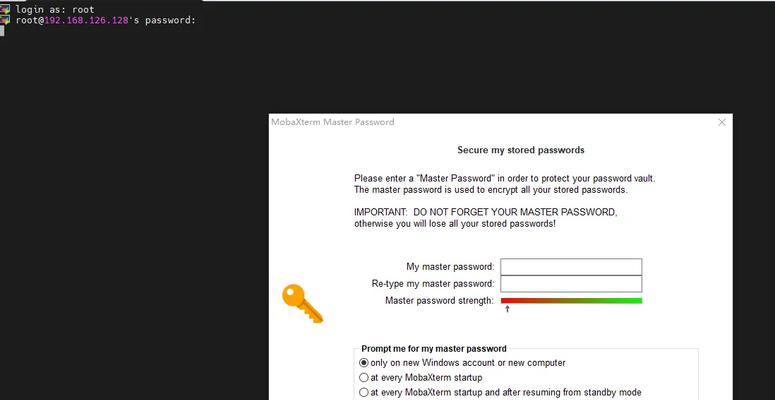
第四部分:常见问题及解决方案
远程连接失败怎么办?
如果无法连接到远程服务器,请按照以下步骤进行排查:
1.确认远程服务器的IP地址或名称是否正确。
2.确认远程服务器的远程桌面服务是否运行正常。
3.检查网络连接,确保无防火墙或路由器设置阻碍连接。
4.确认远程服务器的端口设置是否与客户端配置一致。
5.尝试重启远程服务器和客户端电脑,有时重启设备可以解决临时性问题。
第五部分:安全与优化建议
保证远程连接的安全性
定期更改远程服务器和客户端的登录凭证。
使用安全的网络连接,避免在不安全的公共WiFi下进行远程操作。
如果使用第三方远程连接软件,请确保软件更新到最新版本,以修补可能存在的安全漏洞。
远程连接的性能优化
确保网络带宽充足,以获得流畅的远程操作体验。
根据需要调整远程桌面的性能设置,以减少网络延迟。
使用有线连接代替无线连接,以减少信号干扰。
第六部分:
通过以上步骤,您应能在台式电脑上顺利连接到远程服务器。无论您是为了工作需要还是个人兴趣,远程访问服务器都是一项非常实用的技能。随着技术的不断进步,远程连接的便捷性和安全性将越来越高,更多的人将能够轻松地进行远程操作。希望本文的介绍能够帮助您克服连接远程服务器的难题,并且在使用过程中更加得心应手。
版权声明:本文内容由互联网用户自发贡献,该文观点仅代表作者本人。本站仅提供信息存储空间服务,不拥有所有权,不承担相关法律责任。如发现本站有涉嫌抄袭侵权/违法违规的内容, 请发送邮件至 3561739510@qq.com 举报,一经查实,本站将立刻删除。!
相关文章
- 炫酷曲屏台式电脑配置及性能如何? 2025-04-16
- 台式电脑连接wifi步骤是什么? 2025-04-12
- 台式电脑开机黑屏应如何解决? 2025-04-12
- 台式电脑关机没断电会怎么样?有什么影响? 2025-04-09
- 台式电脑分享wifi给手机的方法是什么?需要哪些设置? 2025-04-08
- 台式电脑无声音怎么办?如何检查和修复? 2025-04-08
- 怎么看台式电脑配置?如何判断硬件性能? 2025-04-06
- 台式电脑配置如何查看微信兼容性? 2025-04-05
- 奔腾组装台式电脑配置怎么样?性能如何? 2025-04-05
- 台式电脑如何连接无线网络?需要哪些步骤? 2025-04-03
- 最新文章
-
- 路由器出租流程是怎样的?出租时需注意哪些事项?
- 音箱评测录音录制方法是什么?
- 电脑华为智能存储如何关闭?关闭步骤是怎样的?
- 小米11屏幕闪烁问题怎么解决?维修还是更换?
- 正品苹果充电器底部标识?如何辨别真伪?
- 服务器风扇不能更换的原因是什么?如何解决?
- 宝碟音箱中置音箱接线方法是什么?接线时应注意什么?
- 远程联网控制机顶盒设置方法是什么?设置过程中可能遇到哪些问题?
- 双光高清摄像头手机控制方法是什么?
- 苹果手机手掌支付设置步骤是什么?
- 数码相机提词器软件的名称是什么?这款软件有什么功能?
- 模拟眼镜视频导出方法是什么?
- 户外唱歌推荐使用哪种移动电源?
- 8k高清机顶盒设置方法是什么?画质调整技巧?
- 小度音箱5.0使用方法及常见问题解答?
- 热门文章
- 热评文章
- 热门tag
- 标签列表

